Installieren und Entfernen von Komponenten aus dem Windows 10 Store

- 3976
- 1218
- Nathanael Koha
Sicherlich hat jeder Computerbenutzer unter dem Betriebssystem eine Komponente als „Speicher“ (auch bekannt.

Aber nicht jeder verwendet alle möglichen Funktionen des "Speichers", wenn diese Anwendung im Allgemeinen verwendet wird.
So installieren Sie Anwendungen
Starten Sie die oben erwähnte Komponente des Betriebssystems, es befindet sich im Startmenü, da in OC "Win 10" alphabetische Sortierung verwendet wird. Es wird nicht schwierig sein, ihn zu finden.
Ein Fenster wird geöffnet, wobei drei Registerkarten angeboten werden, aus denen "Home", "Apps" und "Games" ausgewählt werden kann, wird ausgewählt.
Es ist erwähnenswert . ".
Nachdem die gewünschte Position ausgewählt wurde, gibt es eine hervorgehobene blaue Taste „Get“, die gedrückt werden muss, um mit dem Herunterladen und Installieren (im automatischen Modus übergeht) auf den Computer zu beginnen.
Nach der Installation wird die Datei für die Verwendung zugänglich und es wird nicht schwierig zu finden, alles Neues wird im „Start“ im Block „Kürzlich hinzugefügt“ angezeigt, oder Sie können die oben genannte alphabetische Sortierung verwenden.
Wo sind sie und wo sind sie installiert?
Standardmäßig wird alles, was im Store heruntergeladen wurde, im versteckten "Windows -Apps" -Fordner in "Programmdateien" auf der Festplatte "C" gespeichert.
Um versteckte Elemente anzuzeigen, öffnen Sie die Registerkarte Ansicht und zeigen oder schließen im Block einen Scheckplatz gegenüber dem Element "Versteckte Elemente".
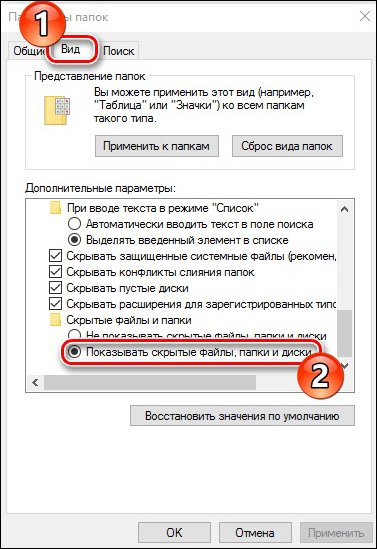
Abhängig von den Einstellungen der Sicherheitsrichtlinien ist eine Genehmigung erforderlich, um den Inhalt des Ordners anzusehen. Wenn das Konto, mit dem Sie kommen, mit Administratorrechten ausgestattet ist, klicken Sie auf "Weiter".
Wenn als Reaktion auf den Versuch, den Ordner zu öffnen, wurde eine Benachrichtigung ausgestellt, was darauf hinweist, dass „Ihnen der Zugriff auf diesen Ordner verweigert wird“.
Klicken Sie im Fenster, das sich in der Zeile „Eigentümer“ öffnet, und im Block "Geben Sie die Namen der ausgewählten Objekte ein" Geben Sie Ihr Konto an, für die Sie öffnen müssen, und klicken Sie auf OK ".
Nachdem diese Aktionen durchgeführt wurden, wird der obige Ordner, in dem Dateien aus dem Geschäft heruntergeladen werden, zum Lesen und Änderungen verfügbar, aber versuchen Sie nicht, die Ordner manuell zu entfernen.
So löschen Sie Spiele und Anwendungen
DEINSTAL (t. e. Einfach löschen) installierte Spiele sind auf verschiedene Weise möglich:
- Entfernen Sie mit dem Abschnitt "Programm und Komponenten". Sie können es auch auf verschiedene Arten öffnen:
- Klicken Sie in der unteren linken Ecke und in der ersten Zeile auf das Symbol "Start". Es gibt "Programme und Komponenten".
- Öffnen Sie den "Start", wählen Sie den Ordner "Dienst", dann - das "Bedienfeld" und im geöffneten Fenster "Programme und Komponenten" aus.
- Klicken Sie in der Liste der rechten Maustaste von Kratzer und in der Liste "Personalisierung" aus. Öffnen Sie als Nächstes den Abschnitt "Themen" und in den "zugehörigen Parametern" Block aus den Desktop -Symbolparametern ". Setzen Sie ein Scheckmarkt neben das "Bedienfeld" und klicken Sie auf "OK". Jetzt gibt es ein Bedienfeld auf dem Desktop, und Sie können zu "Programmen und Komponenten" wechseln. Sie können das Symbol auf die gleiche Weise entfernen, indem Sie einfach das Checkmark abnehmen.
- Suchen Sie in der Liste die richtige Anwendung, die entfernt werden muss, markieren Sie sie mit einem Klick auf die Maus und klicken Sie auf die Schaltfläche "Löschen / Ändern".
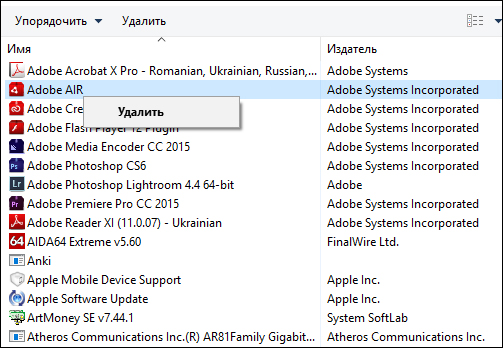
Entfernen von Anwendungen durch "Programme und Komponenten"
- Verwenden Sie den Abschnitt "Parameter" der Windows 10 -Parameter.
Öffnen Sie dazu das Menü "Start", wählen Sie "Parameter" und öffnen Sie den Abschnitt "Anwendungen und Möglichkeiten". Im geöffneten Fenster wird eine Liste installierter Spiele angezeigt, um zu löschen, klicken Sie darauf und klicken Sie auf die Schaltfläche "Löschen".
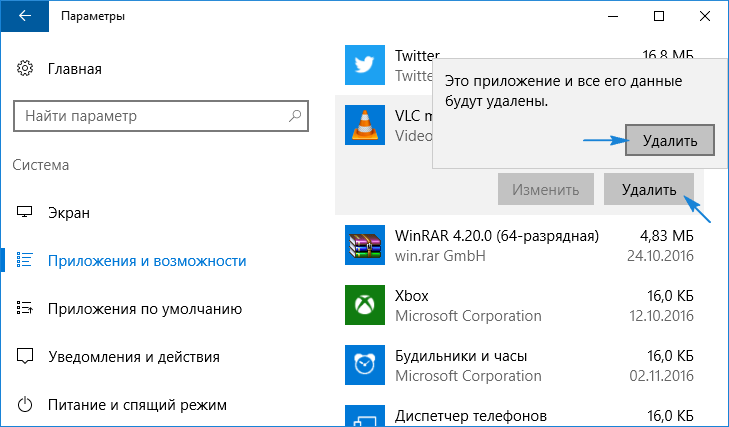
- Es ist möglich, Anwendungen direkt über den Microsoft Store selbst zu löschen. Dies erfordert:
- Pill Ihr Konto in Ihrem Konto "Microsoft", wenn Sie es noch nicht getan haben, klicken Sie im Speicher auf das Symbol des Benutzers und wählen Sie "Eingeben", geben Sie die Anmeldung und das Passwort ein und klicken Sie auf "OK".
- Wählen Sie nach dem Abschneiden des Abschnitts "Alle Anwendungen" und in der Liste die Position aus, die gelöscht werden muss.
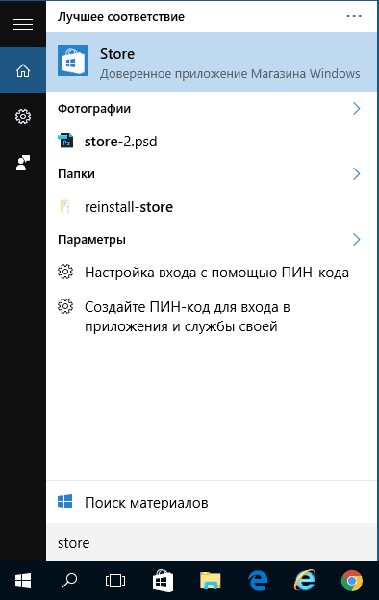
Windows Store Anhang Eingang
Diese Option ist nur dann geeignet, wenn sie über "Microsoft Store" heruntergeladen und installiert wird.
https: // www.Youtube.Com/Uhr?V = 86Czjy5RDBO
Was tun, wenn Anwendungen nicht installiert sind
Sehr oft sind Benutzer mit Fehlern konfrontiert (0x80072ee2, 0x80072efd und T. D.) Beim Herunterladen des Sortiments des Geschäfts als Lösung sollten die folgenden Aktionen verwendet werden:
- Schließen Sie das Programm, klicken Sie auf "Win" + + "R" und geben Sie den Befehl "wsreset" ein, mit dem der Cache "Windows Store" zurückgesetzt werden soll.
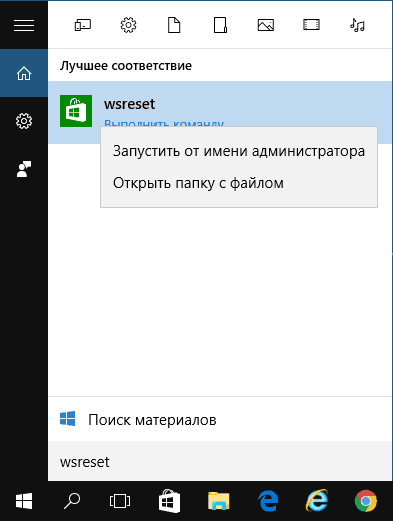
WSReset Start in Windows 10
- Nach Abschluss des Reinigungsgeschäfts startet automatisch.
- Wenn diese Methode nicht geholfen hat, lassen Sie Ihr Konto, schließen Sie das Programm, führen Sie aus und werden erneut autorisieren.
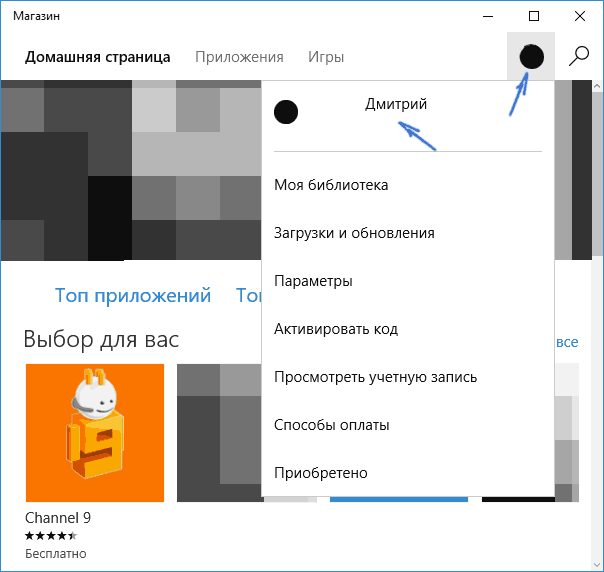
Beenden Sie aus dem Windows Store -Konto
- Verwenden Sie das gebaute Dienstprogramm für Versorgungsunternehmen, es befindet sich im Bedienfeld. Nachdem Sie sich in der linken Seite des Fensters in der Spalte mit Abschnitten geöffnet haben, wählen Sie "Alle Kategorien anzeigen". Überprüfen Sie das Windows 10 -Update -Center für die Ergänzung "Anwendungen aus dem Windows Store".

Nützlichkeit in Windows 10 verstehen
Was tun, wenn Anwendungen nicht gelöscht werden?
Eine Reihe von Anwendungen, die im Menü "Start" angezeigt werden können, kann nicht auf übliche Weise entfernt werden. Dies sind vor -installierte Komponenten des Win 10 -Betriebssystems - Kalender, Mail, Karte, Finanzen, Nachrichten usw. D.
In diesem Fall kommt die PowerShell -Konsole zur Rettung:
- Starten Sie die Konsole im Namen des Administrators über das Startmenü.
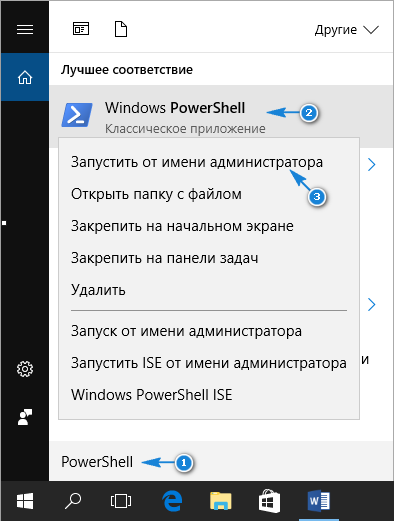
PowerShell Start mit Administratorrechten
- Geben Sie den Befehl get-Appxpackage-Namen * ein, bei dem nach dem Symbol * den Namen der unangemessenen Anwendung angeben. Unterhalb der Tabelle mit Teams, die nur zur Konsole kopieren und "Eingabetaste" drücken müssen.
| Team | Fernanwendung |
| Get-AppXpackage * Bingweather * | Entfernen-Appxpackage | Wetter |
| Get-AppXPackage * SoundRecorder * | Entfernen-Appxpackage | Stimmaufnahme |
| Get-AppXPackage * Bingsports * | Entfernen-Appxpackage | Sport |
| Get-AppXPackage * Fotos * | Entfernen-Appxpackage | Fotos |
| Get-AppXPackage * Windows-Telefon * | Entfernen-Appxpackage | Telefon Dispatcher |
| Get-AppXpackage * People * | Entfernen-Appxpackage | Menschen |
| Get-AppXPackage * OneNote * | Entfernen-Appxpackage | Eine Note |
| Get-AppXpackage * BingNews * | Entfernen-Appxpackage | Nachricht |
| Get-AppXPackage * Znevideo * | Entfernen-Appxpackage | Kino und Fernsehen |
| Get-AppXPackage * Bingfinance * | Entfernen-Appxpackage | Finanzen |
| Get-AppXPackage * SOLITAIRECollection * | Entfernen-Appxpackage | Microsoft Solitaire Collection |
| Get-AppXPackage * WindowsMaps * | Entfernen-Appxpackage | Karten |
| Get-AppXPackage * Zunemusic * | Entfernen-Appxpackage | Musik Groove |
| Get-AppXPackage * GetStarted * | Entfernen-Appxpackage | Arbeitsanfang |
| Get-AppXPackage * SkypeApp * | Entfernen-Appxpackage | Hole Skype |
| Get-AppXPackage * OfficeHub * | Entfernen-Appxpackage | Büro bekommen |
| Get-AppXPackage * WindowsCamera * | Entfernen-Appxpackage | Kamera |
| Get-AppXPackage * Windows-Communications * | Entfernen-Appxpackage | Kalender und Post |
| Get-AppXPackage * WindowsCalculator * | Entfernen-Appxpackage | Taschenrechner |
| Get-AppXPackage * Windowsalarms * | Entfernen-Appxpackage | Alarm |
| Get-AppXPackage * 3DBuilder * | Entfernen-Appxpackage | 3D -Baumeister |
Abschließend ist erwähnenswert.1, eine große Auswahl des Geschäfts (das jeden Tag mehr und mehr wird) und vor nicht allzu langer Zeit angekündigt Cross -Platform, wird es vielleicht bald in der Lage sein, mit Riesen wie Origin und Steam konkurrieren zu können.
- « Währung auf dem Steam -Konto und dessen Austausch
- Erstellen eines Blocks in Autocades - einfache Lösungen mit zugänglichen Wörtern »

